Dù lý do, mỗi người dùng Windows xảy ra - ít khi hoặc thường - để tìm thấy tình hình được thay đổi phần mở rộng của các tập tin. Mặc dù thay đổi một phần mở rộng là không khó để làm, có thể mất nhiều thời gian hơn chúng tôi sẵn sàng cung cấp cho họ, đặc biệt là nếu bạn thường xuyên giữ tùy chọn để ẩn phần mở rộng tập tin kích hoạt. Trong trường hợp này đầu tiên bạn phải nhập Thư mục Options > Xem để xóa Ẩn phần tên mở rộng đối với những loại file mà hệ thống đã biết, Sau đó, chúng ta có thể thay đổi hiến mở rộng Đổi tên các tập tin.
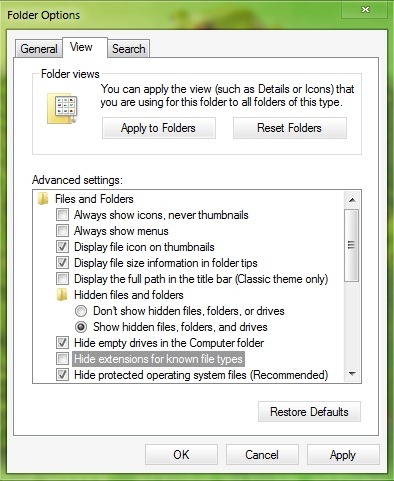
Thay đổi menu Shell mở rộng tệp là một ứng dụng phần mềm miễn phí cho phép người dùng Windows sa thay đổi nhanh chóng của bất kỳ loại tập tin mở rộng trực tiếp từ Menu ngữ cảnh (trình đơn nhấp chuột phải) mà không cần phải thiết lập từ Thư mục Options hiển thị chúng (nếu chúng bị ẩn).
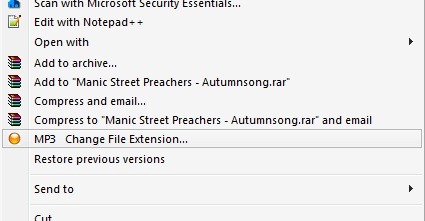
Sau khi cài đặt các ứng dụng, chúng ta có thể nhấp chuột phải vào bất kỳ tập tin mà chúng tôi muốn thay đổi phần mở rộng, và chọn tùy chọn Menu ngữ cảnh Thay đổi phần mở rộng tệp. Điều này sẽ mở ra một hộp thoại pop-up nơi bạn có để giới thiệu mở rộng mới các tập tin, sau đó chúng ta click vào OK để thay đổi diễn ra.
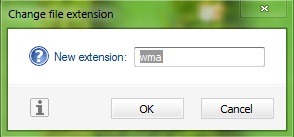
Hãy chắc chắn rằng bạn chọn một mở rộng chính xác các tập tin khi bạn thay đổi, hoặc bạn không thể mở tập tin (vấn đề dễ giải quyết nếu bạn thay đổi phần mở rộng trở lại vào một tương thích).
Lưu ý: Ứng dụng tương thích với Windows XP, Windows Có Windows 7, Các bit 32 và 64.
STEALTH SETTINGS – Thay đổi nhanh File Extension trong Windows từ Menu ngữ cảnh